Lernen Sie die Befehle zum Installieren von .Net Core SDK und Runtime unter Ubuntu 20.04 LTS Focal Fossa Linux mithilfe des Terminals – Apt Repository, Script oder Snap.
Microsoft DotNet ist seit mehreren Jahren eines der beliebtesten Frameworks für die Softwareentwicklung. .NET Core ist eine kostenlose Open-Source-Plattform zum Erstellen moderner Cloud-basierter Webanwendungen auf Windows-, Linux- und macOS-Betriebssystemen. Es ist ein plattformübergreifender Nachfolger des .NET Framework. Das Projekt wird hauptsächlich von Microsoft entwickelt und unter einer MIT-Lizenz veröffentlicht. Im Vergleich zu .Net Framework konzentriert sich .NET Core mehr auf Web-, Windows Mobile- und Windows-Anwendungen.
.NET Core wird als eine Reihe von NUGET-Paketen bereitgestellt. Es wurde faktorisiert, modularisiert und als mehrere NUGET-Pakete bereitgestellt. Obwohl die gängigen Laufzeitbibliotheken weiterhin Teil des Bundles sind, hat der Entwickler die Freiheit, andere Bibliotheken nach Bedarf selektiv zu integrieren. Dadurch ist .NET Core sehr leichtgewichtig. Kein zusätzliches Gepäck.
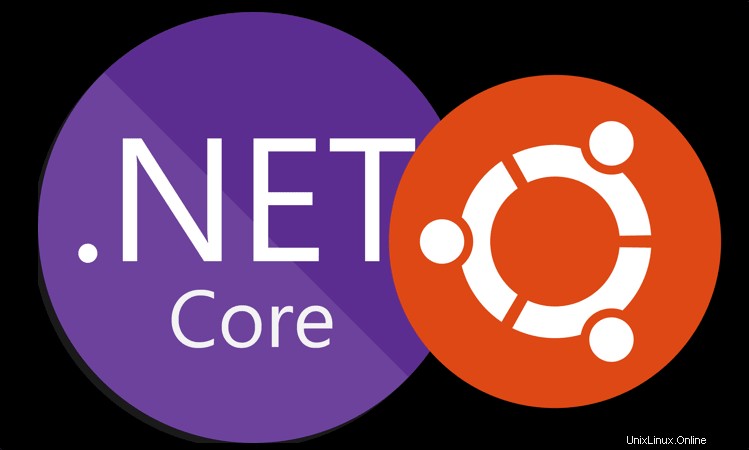
Schritte zur Installation von .Net Core SDK &Runtime auf Ubuntu 20.04 LTS
Methode Nr. 1:Skript verwenden
Dotnet-Installationsskript herunterladen
Nun, eine der einfachsten Möglichkeiten, mit Dotnet zu beginnen, besteht darin, es mit dem offiziell von Microsoft bereitgestellten Skript zu installieren. Der Benutzer kann damit sowohl .Net SDK oder Core als auch .Net Runtime installieren.
sudo apt install wget
Skript abrufen
wget https://dot.net/v1/dotnet-install.sh
Ausführbar machen:
chmod +x dotnet-install.sh
Installieren Sie das .Net Core SDK auf Ubuntu 20.04 LTS
Das .Net Core SDK enthält alle Tools, die ein Entwickler zum Erstellen und Ausführen von .NET-Anwendungen entweder über eine Befehlszeile oder einen grafischen Editor wie Visual Studio benötigt. Neben Visual Studio-Unterstützung enthält es auch .NET Runtime; ASP.NET Core Runtime und .NET Desktop Runtime 6.0.1. Beim Schreiben dieses Tutorials war die aktuelle Langzeitversion für Open Source .Net 6, daher können Sie einfach Folgendes eingeben:
./dotnet-install.sh -c Current
Der obige Befehl lädt die neueste Version herunter und installiert sie Version, die über das Microsoft-Repository verfügbar ist. Wohingegen der Benutzer, der nach einem bestimmten sucht, das „Current“ ersetzt im obigen Befehl damit.
Wohingegen der Benutzer, der nach einer bestimmten Version sucht, das „Aktuelle“ im Befehl damit ersetzen kann. Zum Beispiel , wenn Sie Version .Net Version 5 installieren möchten , sieht der obige Befehl wie folgt aus:
./dotnet-install.sh -c 5.0
Hinweis :Der Installationspfad lautet „/home/$USER/.dotnet “. Der $USER ist derjenige, mit dem Sie das oben angegebene Skript ausgeführt haben. Sie können diesen Pfad auch zu Ihrer Systemvariablen hinzufügen um global auf die dotnet-Befehlszeile zuzugreifen.
Hinweis :Ersetzen Sie $USER mit Ihrem aktuellen:
echo 'export PATH="$PATH:/home/$USER/.dotnet/"' >> ~/.bashrc
Wenn Sie seinen Ordner nicht im Pfad haben, erhalten Sie „dotnet command not found on your ubuntu“. Andernfalls müssen Sie entweder den Ordner wechseln oder jedes Mal den Ordnerpfad angeben, um es auszuführen.
Installieren Sie .Net Core RunTime unter Ubuntu 20.04
Wenn Sie nicht alles wollen .Net Core SDK, um Anwendungen zu entwickeln und nur nach seiner Laufzeit zu suchen Umgebung, um die entwickelten Anwendungen auszuführen und die gesamte Interaktion mit dem Basisbetriebssystem zu abstrahieren; Verwenden Sie dann anstelle des vorherigen Befehls die angegebenen.
ASP.NET Core Runtime ermöglicht die Ausführung vorhandener Web-/Serveranwendungen, während für die dotnet-Laufzeit nur der zweite Befehl verwendet wird:
./dotnet-install.sh -c Current --runtime aspnetcore
Nur für .Net Runtime
./dotnet-install.sh -c Current --runtime dotnet
#2. Methode mit APT-Repository – Die beste
Wenn Sie das Skript nicht verwenden möchten, um Dotnet unter Ubuntu 20.04 oder 18.04 Linux zu installieren, besteht eine andere Methode darin, das Repository hinzuzufügen. Dies gibt uns eine einfache Möglichkeit, .Net in Zukunft mit dem APT-Befehl zu aktualisieren.
.Net-Repository hinzufügen
Wie gesagt, wenn Sie zukünftige Updates für diese Microsoft-Entwicklungsplattform einfach erhalten möchten, fügen Sie das Repository manuell hinzu. Hier sind die zu befolgenden Befehle:
Repository hinzufügen:
wget https://packages.microsoft.com/config/ubuntu/20.04/packages-microsoft-prod.deb -O packages-microsoft-prod.deb
sudo dpkg -i packages-microsoft-prod.deb
rm packages-microsoft-prod.deb
Führen Sie das Update aus und installieren Sie auch das Tool für die HTTPS-Unterstützung
sudo apt update sudo apt install -y apt-transport-https
Apt-Befehl zum Installieren von .Net Core SDK auf Ubuntu Focal
Schließlich sind wir mit dem Repository fertig, jetzt ist es an der Zeit, einfach den Befehl des APT-Paketmanagers für die Installation von Microsoft dot net zu verwenden.
sudo apt install dotnet-sdk-6.0
Während nur Asp .Net Core Runtime verwendet wird:
sudo apt-get install aspnetcore-runtime-6.0
Und nur für .Net Runtime, diese hier:
sudo apt-get install dotnet-runtime-6.0
SDK entfernen oder deinstallieren (optional)
Um das SDK mit APT zu entfernen, führen Sie Folgendes aus:
sudo apt remove dotnet-sdk-6.0
#3. Weg:Installation mit SNAP
Verwenden Sie Snap, um Dotnet auf Ubuntu 20.04 zu installieren
Nun, wenn Sie an SNAP interessiert sind, dann ist es hier. SNAP wird standardmäßig auf Ubuntu geliefert, da es vorinstalliert verfügbar ist.
Als nächstes installieren Sie das komplette .Net SDK mit snap go für den angegebenen Befehl:
sudo snap install dotnet-sdk --classic --channel=6.0
Um auf die Befehlszeile zuzugreifen, ohne die SDK-Version anzugeben, setzen Sie alias:
sudo snap alias dotnet-sdk.dotnet dotnet
Zur Deinstallation (optional):
sudo snap remove dotnet-sdk --classic --channel=6.0